この記事には広告を含む場合があります。
記事内で紹介する商品を購入することで、当サイトに売り上げの一部が還元されることがあります。

写真を始めてけっこう経つと、まあものすごい数のデータが溜まってきます。最近では高画素に移行したのでHDDもパンパンです。
ということで僕、saizouが今どのようなバックアップのシステムを作ってるか紹介してみようと思います。
以前も試行錯誤してるのでこちらもご覧になってみてください。
[blogcard url=”https://logcamera.com/hdd/″]
目次 非表示
パソコンのシステムまわり

こういうのは図の方がわかりやすい時思うのでこちらをご覧ください。

パソコンはiMac。ストレージはSSDが1TBです。
この中には
- アプリなどのシステムファイル
- 最近撮った写真
- 頻繁に使う書類など
が入ってます。
アプリなどのシステムファイルはまあ当たり前ですね。
写真なんかもSSDに入れてるほうが読み込みが早いので直近で撮影し、現像だったりと使用頻度の高いものはしばらくパソコン側に入れておきます。同じ理由で頻繁に使う書類もパソコン側に。
音楽ファイルはApple Musicで
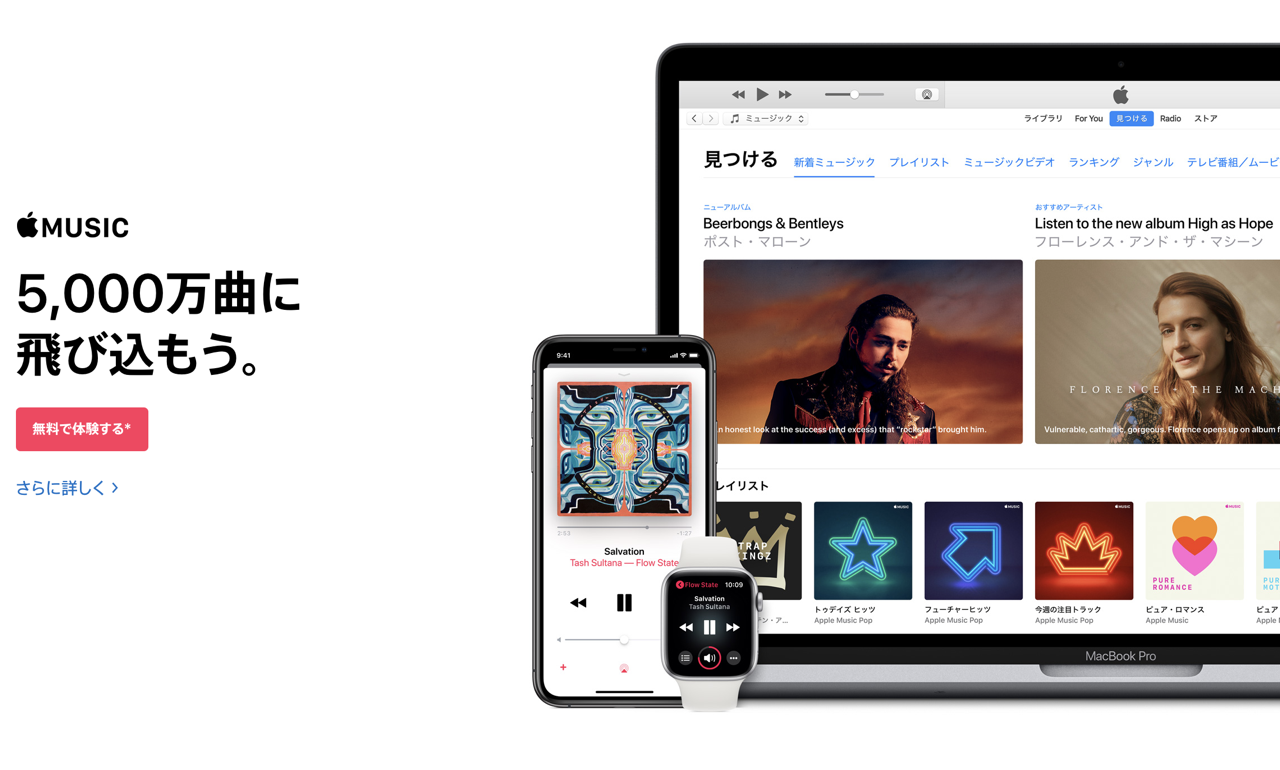
バックアップも大事ですが、ファイルが増えれば増えるだけバックアップも追加しないといけないので倍々ゲームになってきます。
なので「データはなるべくスリムにしておく」ことが必要になってきます。
ということで、今まではどんどんパソコンに取り込んでいた音楽ファイルも最近はApple Musicのサブスクリプションを利用しています。
今まで取り込んだものは残してはいますが新たにデータを増やさずにクラウドに頼ることでデータ量の増加を抑えるねらいです。
[blogcard url=”https://logcamera.com/applemusic/″]
パソコンのバックアップはTime Capsule
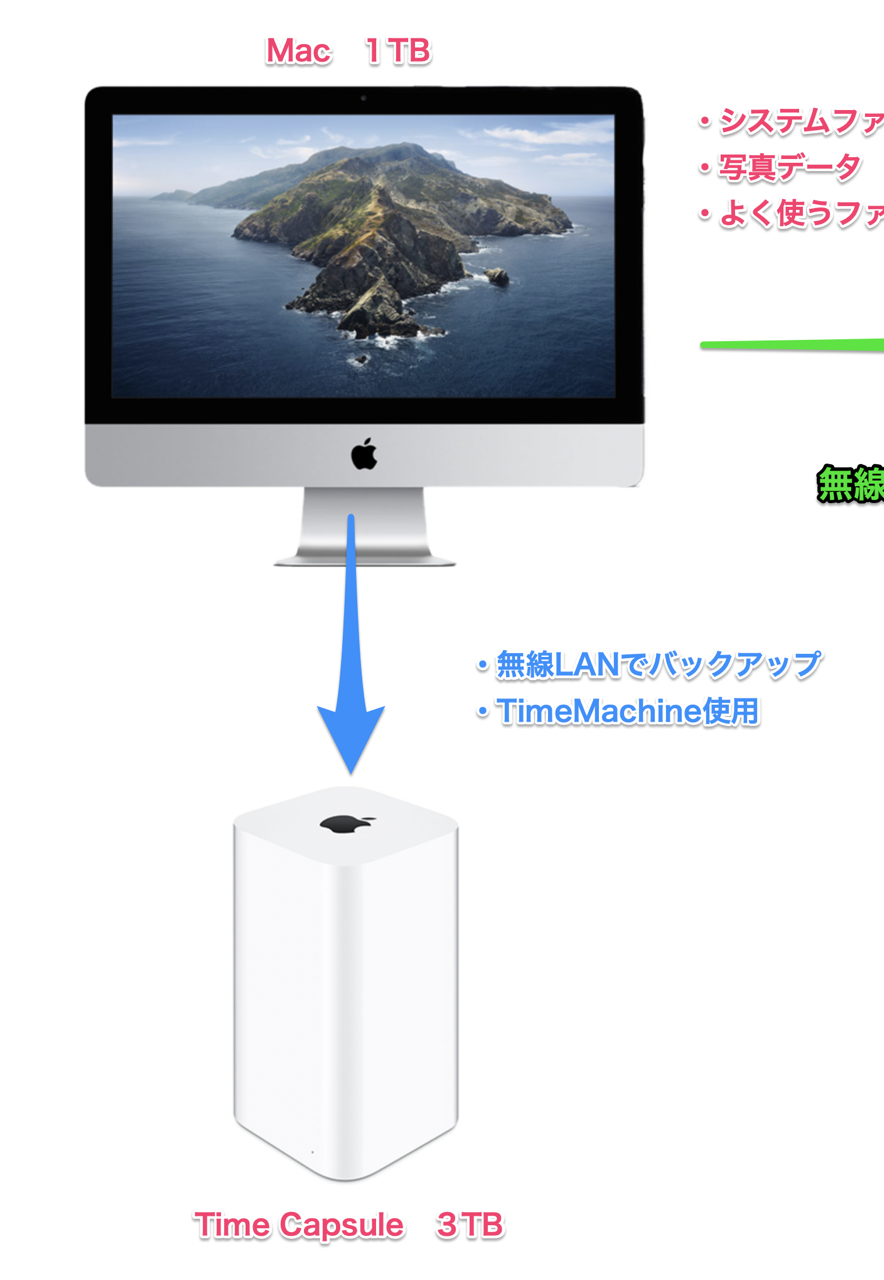
パソコン側のバックアップはAppleのTime Capsule(タイムカプセル)でとっています。
このTime Capsuleは中にHDDが入ったWi-Fiルータ。Macと無線で繋げ、ここにパソコンのバックアップを取るようにしています。
iMacからTime CapsuleのバックアップはTimeMachine(タイムマシン)を使っています。
Time Machineとは現在のMacに標準で付属しているバックアップアプリケーションです。
外付けHDDを繋ぐだけで自動的にMac全体のバックアップをとってくれます。そのバックアップも特定の日時のものだけでなく、過去24時間分のバックアップが毎時間、過去1ヶ月分のバックアップが毎日、そして1週間ごとのバックアップと様々なタイミングのバックアップをとっておいてくれるのです。
しかも、変更したファイルだけを保存する差分バックアップという非常に優秀なソフト。iMacもTime CapsuleもApple製品なので余計な手間がなくめちゃくちゃ楽チンです。
ただ1つ問題があって、Time Capsuleは製品の開発が終了してしまっています。今から買うなら他のものを選んだ方がよさそうです。
NASを外付けHDDに

QNAPの2スロットのNASにWestern Digital WDのREDを2本差しています。ちなみにRAIDは組んでいません。
なので2本のHDDがそれぞれ独立した形になってます。1本が3TBでもう1本が6TB。

このようにスロットにHDDをを差し込みます。
なんでRAIDを組んでないのか?

バックアップというと最近真っ先に出てくる言葉がRAIDですが、個人的にはあれはバックアップだと思っていません。
冗長性はありますが、バックアップにならないならわざわざHDDを追加してまでRAID組む必要ないかなと思います。
RAIDは基本的に「同じファイルを複数のHDDに保存しておく」ようになっています。まったく同じ環境ということは、例えばHDDからファイルを消してしまえば全てのHDDからファイルが消えてしまいます。
そうなると、もはやこれってバックアップの意味をなさないですよね?ということで、僕はRAIDを組むことはやめました。
僕が外付けHDDに置いてるのはほぼ全てが写真ファイルです。HDDの故障で復旧までに一時的にアクセスできなくなることは、それは困りはしますが何かの業務に致命的に差し障るようなことはありません。つまり冗長性はさほど必要ない。
なので、RAIDにコストをかけるということは1ファイルあたりのコストパフォーマンスが悪くなるだけだと考えています。
詳しくはこちらもご覧になってみてください。
[blogcard url=”https://logcamera.com/nas-raid/″]
じゃあなんでNASなの?
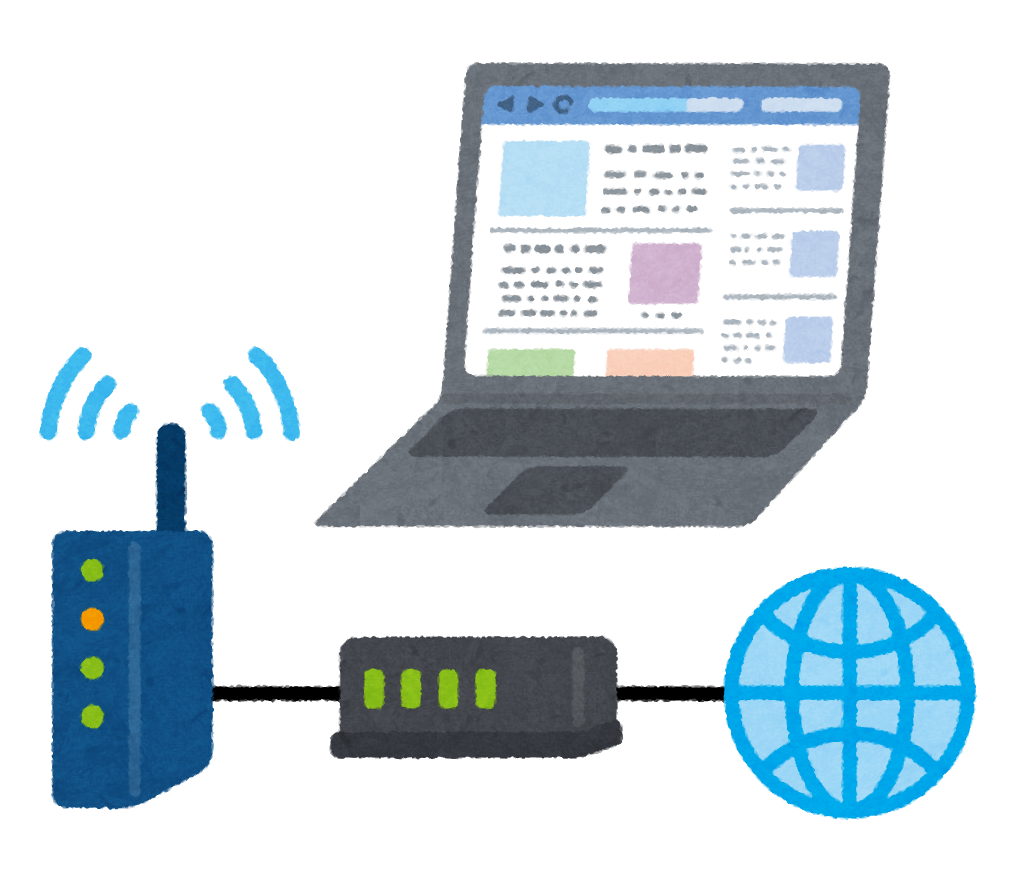
じゃあ、なぜNASにしたかというと無線でアクセスできるようにしたかったからです。
デスクトップはどうしてもいろんなケーブル類でごちゃごちゃしがちなんですが、そこに有線の外付けHDDまであるとまあえらいごっちゃなわけですね。
おまけに今の僕のデータ量からすると「外付けつけて、さらに外付けでバックアップをとらないといけない」ことになるので、机の上がだいぶ乱雑になってました。

NASであればWi-Fiルーターと繋げて、一緒にしまっておけます。実際今はこんなふうにボックスの中に入れています。
若干熱が心配ではありますが、一応後ろは空いてるし今のところ不調はないのでしばらくこのスタイルでいこうと考えてます。
NASのバックアップを外付けHDDでとる

NASでRAIDとか組んでないので、このままだとバックアップがとれてない状況です。
なのでNASに別の外付けHDDを有線で繋いで、これでバックアップをとるようにしています。
裸族の二世帯住宅リフォームというファンキーな名前のハードディスクケースにWestern digital WD REDの6TBを2本差しています。
外付けHDDもいろいろあるんですが、この裸族シリーズのようなハードディスクケースを買っておくと中のHDDを好きに組み合わせられますし、故障した時の交換もしやすいのでおすすめです。
QNAPのHBS 3でバックアップスケジュールを組む
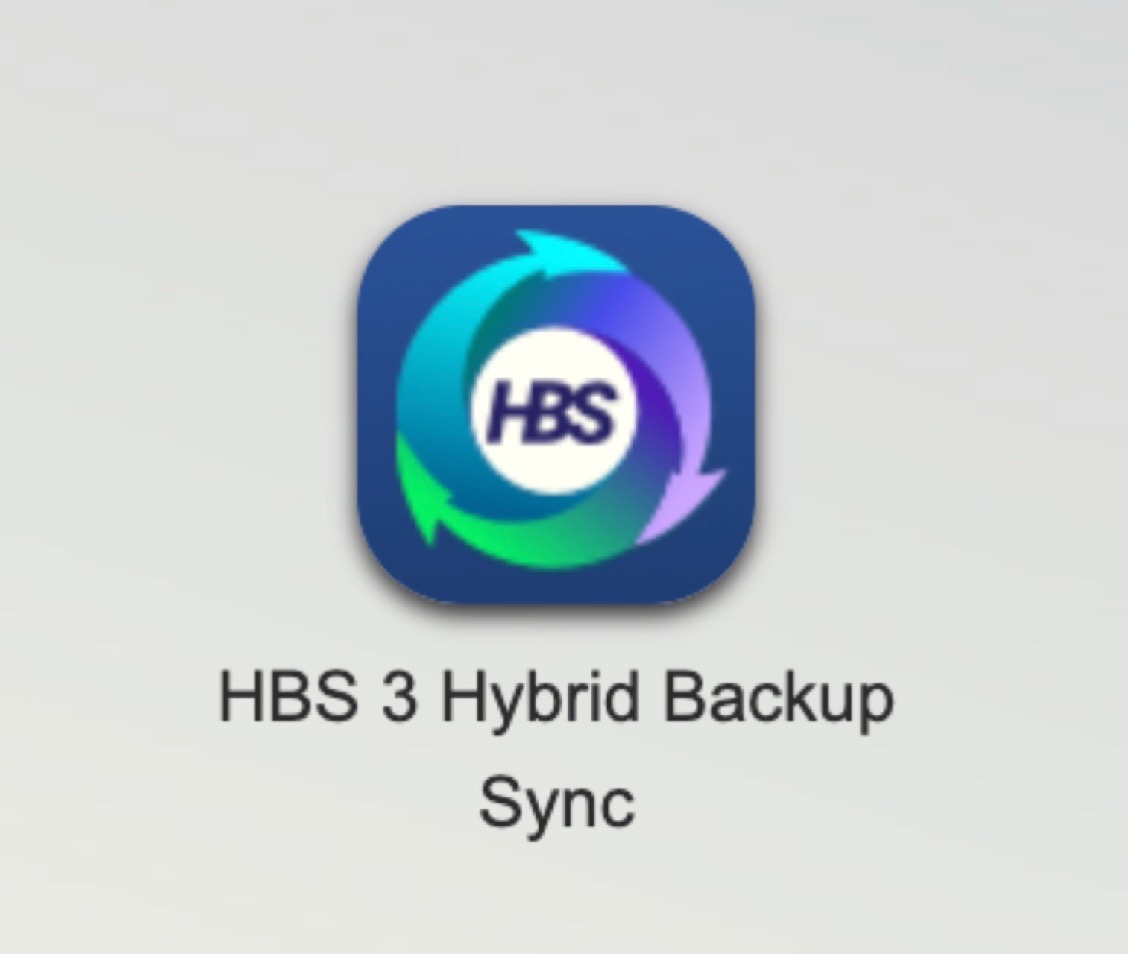
QNAPのNASでいろんなソフトを使うことができるのですが、その中に「HBS 3 Hybrid Backup Sync」というバックアップのソフトもあります。
このソフトで1日1回、夜の2時にバックアップをとるようスケジュールを組んでいます。
ということで、今のシステムはこんな感じです。
メリット・デメリット
では、しばらくこのシステムで運用してみて思うメリットとデメリットをあげてみましょう。
メリット
- 机がごちゃごちゃしない
- 増設がわりと簡単
NASとパソコンは無線LANで繋がっているので、机がまわりがごちゃごちゃしません。XQDカードリーダーだとか、ペンタブとか写真関連で使うもので机の上は埋まりがちなので、HDDが近くにないのは非常にスッキリします。
ケーブルが多いと掃除も面倒なので、ボックスの中に全部収納できているのは大きなメリットですね。
また、今後HDDが足りなくなってきた場合、中のHDDを大きなものにしてもいいし、NAS自体を増やしてもいいですね。普通の外付けHDDなら増やせば増やすほどパソコンのUSBポートを占拠してしまいますしね。
デメリット
- ちょっと遅い
- 接続がたまにきれる
- 難しい
無線で繋がってるぶん、パソコンの中にあるHDDや外付けHDDと比べると少しもっさりしてる感はあります。なので、頻繁にアクセスすることがなくなったようなファイルを入れておくといいですね。
あと、個体差や環境の違いがあるかもしれませんが、僕のパソコンだと気づかないうちにたまに接続が切れてることがあります。その都度ログインしなおせばいいだけですが地味にめんどいです。
そして、一番のデメリットが「難しい」。パソコンなんかはTime Capsuleで繋いでいるのでなんも考えずに簡単にバックアップがとれているのですが、NASのほうは最初の導入から設定、バックアップのスケジュール組みまで、まあいちいち難しくてめげそうになりました。
情報もイマイチ無いので、それこそいろいろと調べまくったりとかなり大変。
正直な話をすると最初にNASを導入してから、バックアップまでとるのに2年くらいほったらかしにしてました笑
もはやそこまでいくと本末転倒すぎるので、パソコンにあまり詳しくないかたには全力でおすすめしません。
まとめ
ということで、現在の僕のバックアップのシステムのご紹介でした。何か参考になれば嬉しいです。
やってみて思いますが、まあ、NASを導入しなくても外付けHDDでよかったかなとも思います笑






